搭建外贸独立站如何设置 WooCommerce 商店相对简单。但一些新手或者不熟悉Woocomerce的小伙伴还是需要认真学习一下,所以今天特意分享这个 WooCommerce 教程中会详细介绍如何安装Woocomerce插件并进行设置。
第一次正确安装和配置 WooCommerce 将为我们节省大量的时间。越快正确设置Woocomerce商店的所有设置,就可以越快上线独立站并推广销售的产品。
在这个 WooCommerce 教程中,我们将引导完成五个步骤来设置准系统 WooCommerce 商店。这是一个系列的一部分,它将向您展示 WooCommerce 所提供的一切,包括如何发布产品等等。
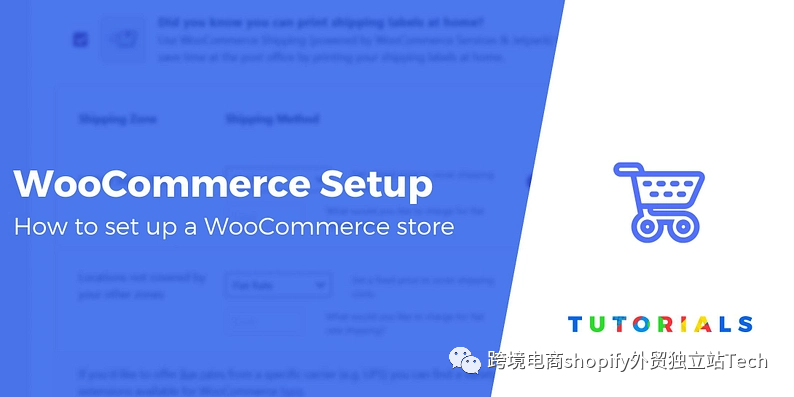
创建 WooCommerce 独立站商店需要什么?
要建立外贸独立站,需要提前准备三个主要的东西:
域名– WooCommerce 商店的 URL 或名称。
托管– 托管您的网站的服务器(例如 BlueHost)。
WooCommerce 插件——尽管不用说,它实际上是一个 WordPress 插件,可以为网站添加在线商店功能。
WooCommerce 教程:如何设置 WooCommerce 商店
以下是设置 WooCommerce 商店所需的步骤:
安装 WooCommerce 插件
选择支付方式
设置 WooCommerce 运输区域
安装推荐的扩展
验证核心页面是否正常运行
第 1 步:安装 WooCommerce
请访问 WordPress 仪表板,移至Plugins选项卡,然后选择Add New:
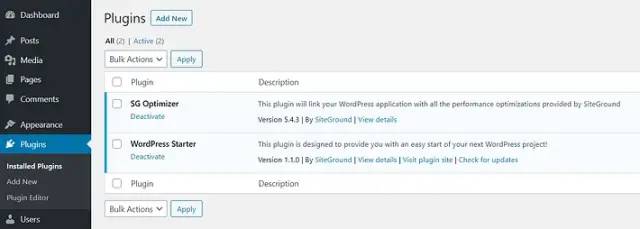
在下一个屏幕上,在搜索栏中输入WooCommerce 。插件出现后,单击立即安装按钮:
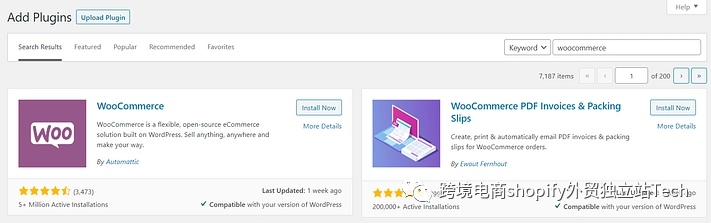
准备就绪后,您可以单击“激活”按钮。该过程完成后,WooCommerce 将启动其配置向导,开始进行商店的关键设置。
首先是关于WooCommerce商店的一些基本问题:
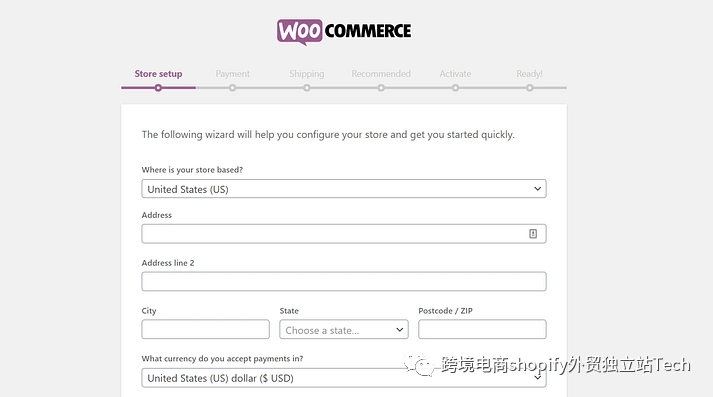
填写产品销售地址位置、商店使用的货币以及要销售的产品类型:
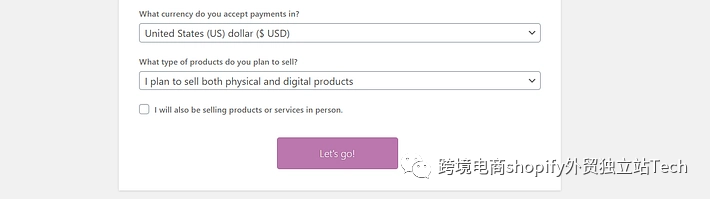
填写完每个字段后,单击Let’s go!按钮。
第 2 步:选择您的支付方式
接下来,您可以选择您希望商店使用的支付方式。WooCommerce 支持Stripe、PayPal和离线支付:
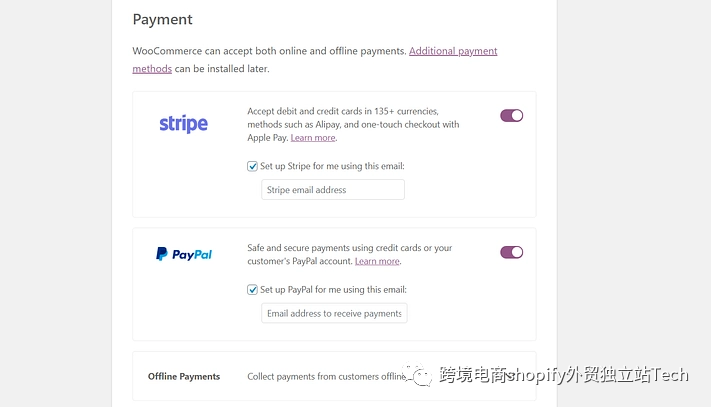
正常不会使用离线支付,woocommerce主要支付方式是PayPal和Stripe这两个选项。WooCommerce 将设置插件以启用与选择的任何网关的集成。可以使用其中之一,也可以使用两者。如果选择最后一个选项,可以在稍后设置替代平台。
完成支付方式的选择,然后转到下一页。稍后您将配置其余的付款设置。
第 3 步:设置运输区域
付款处理后,是时候配置商店的运输设置了。WooCommerce 将询问要将产品运送到哪些“区域”以及要应用的费率:
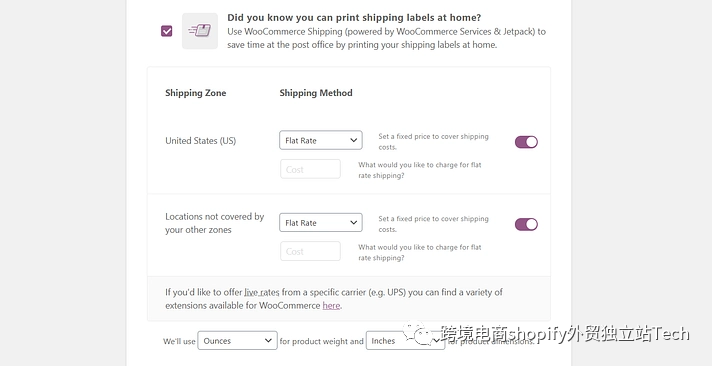
运输区域只是要应用特定运费的地理位置。例如,您可能会在您所在的州或省内提供价格率,在您的国家内提供价格率,在国际销售中提供第三次价格。
收取多少运费完全取决于想要覆盖的区域以及您要销售的产品。如果还不确定要收取什么费用,我们建议去查看当地邮局的费率。另外,这个以后可以随时更改这些数字。
确定运输区域和费率后,点击继续按钮。
第 4 步:添加推荐的扩展
WooCommerce 本身是一个功能齐全的在线商店解决方案。但是,也可以使用其他插件来扩展其功能。
马上,WooCommerce 推荐了一些对广泛的在线商店有用的选项:
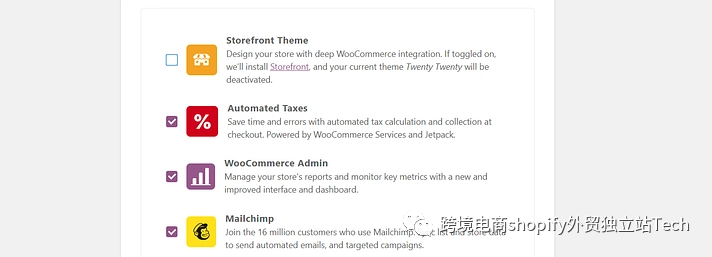
您会注意到 WooCommerce 建议您安装特定主题。目前,最好坚持默认设置。然后,您可以货比三家,找到适合您品牌的 WooCommerce 主题。在您决定使用哪一个之前,请禁用此选项。
其他建议包括插件 Automatic Taxes、WooCommerce Admin和Mailchimp。自动税收扩展可以为节省一些管理工作,因此激活它是明智之举。
同样,我们建议设置 WooCommerce Admin,它为商店提供简化的报告和分析。但是,是否使用 Mailchimp 将取决于您要使用的邮件营销平台。如果您尚未选择一个,请禁用此选项。
准备好后,转到下一个屏幕。WooCommerce 将自动设置您在后台选择的插件。在您继续最后一步之前,如果您启用了 Automatic Taxes ,向导将询问您是否要将您的商店连接到 Jetpack 。
要使 Jetpack 工作,您需要一个 WordPress.com 帐户。WooCommerce 将提示您连接到 WordPress.com 并在需要时创建一个帐户。
第 5 步:检查所有配置是否正确
至此,已经完成了 WooCommerce 配置向导。现在可以着手发布您的第一个产品了。然而,在这之前,建议检查所有配置是否正常。
每个在线商店都需要几个页面,WooCommerce 会自动为您生成其中的几个。要查看它们,请访问您的网站并查找您的商店、购物车和结帐页面:
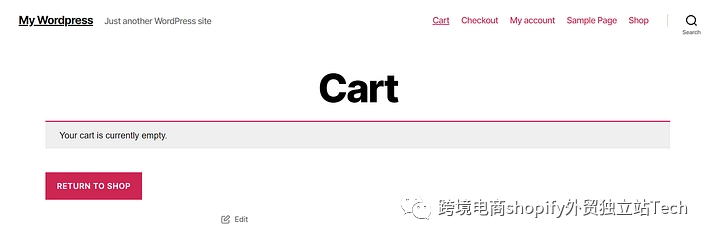
由于目前这是一个准系统的 WooCommerce 安装,因此在销售您的第一批产品之前还有很多工作要做。不过,基础是有的。
如果想进一步更改您的 WooCommerce 设置,可以从WooCommerce > 设置屏幕进行。您可以在此处找到更改税费、运费、付款和电子邮件设置的选项:
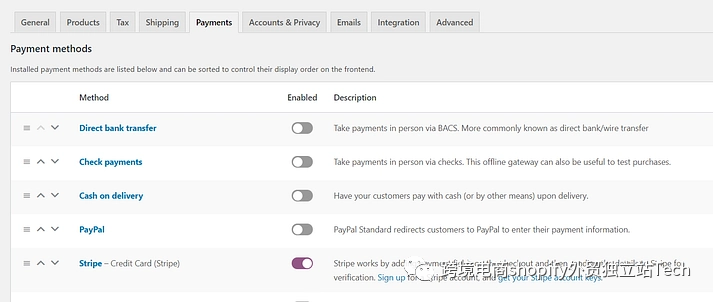
请务必跳到付款并单击您之前选择的支付方式旁边的设置按钮。在这里,您可以完成配置。例如,如果您想设置 PayPal,则需要输入您的电子邮件和身份令牌:
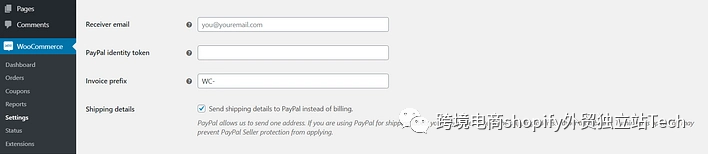
查看这些指南,了解如何配置WooCommerce 开箱即用的每个支付方式。完成后,您的商店就可以开始处理销售了。
WooCommerce 教程结论
虽然建立在线商店有很多步骤,但只要跟着向导一步一步操作,是完全没有问题的。
大家如果对如何设置 WooCommerce 商店有任何疑问?可以关注公众号私信询问!
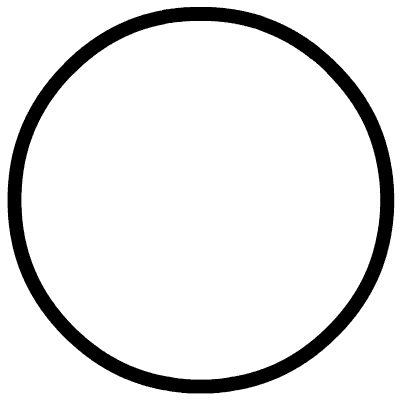
文章为作者独立观点,不代表DLZ123立场。如有侵权,请联系我们。( 版权为作者所有,如需转载,请联系作者 )

网站运营至今,离不开小伙伴们的支持。 为了给小伙伴们提供一个互相交流的平台和资源的对接,特地开通了独立站交流群。
群里有不少运营大神,不时会分享一些运营技巧,更有一些资源收藏爱好者不时分享一些优质的学习资料。
现在可以扫码进群,备注【加群】。 ( 群完全免费,不广告不卖课!)







发表评论 取消回复